-
Veronique

******
Vos variantes ci-dessous merci

Merci à mes traductrices pour leurs beaux travaux
Traduit Traduit Traduit Traduit Traduit 

Les tubes utilisés pour réaliser mes tutoriels ont été détourés par mes soinsJe ne suis que la personne qui détoure des images, et non la propriétaire
Si l’une de ces images vous appartient, merci de me le faire savoir, je mettrai un lien vers votre site ou je l’enlèverai si vous le souhaitez.
Ce tag a été réalisé avec PSPX20, mais peut être réalisé avec d’autres versions antérieures.
Seules les couleurs peuvent varier d’un logiciel à l’autre.
Si vous utilisez d’autres tubes ou couleurs que ceux utilisés pour ce tutoriel, il vous faudra jouer avec le mode de mélange des calques ainsi que sur leur opacité.
Installez les filtres dans les modules externes ou placez-les dans votre dossier de filtres.
Les Outils, Masques, Sélections, Pinceaux et autres sont à placer dans les dossiers correspondants de votre PSP
Pour importer les presets, double-cliquez sur l’icône qui ira se mettre automatiquement dans le dossier « setting » concerné.
Ce tutoriel est de ma création, il est interdit de se l'approprier
Toute ressemblance avec un autre tutoriel ne serait que pure coïncidence
----------
Filtres utilisés :
*****
Effets / Modules externes / MuRa's Seamless / Emboss at Alpha
Effets / Modules externes /Alien Skin I Eye Candy 5 Impact I Glass / Clear
Effets / Modules externes L en K Lanksiteofwonders / Zitah
Effets / Modules externes / Simple / Zoom Out and Flip

Vous trouverez dans le matériel
1 Calque Alpha véronique
3 sélections
2 Tube paysage de ma conception
1 Tube femme détouré par mes soins
2Tubes déco perso
1 tube WordArt
3 Masques de EssexGirl que je remercie
1 Palette de couleurs

N'oubliez pas de dupliquer le matériel, nous travaillons sur les copies
-------
La palette des couleurs

Matériel ci-dessous


* Ranger la texture dans le dossier adéquat de votre PSP
* Ouvrir les tubes, les dupliquer, et fermer les originaux
* Ouvrir les masques et les minimiser
-----------
< Ouvrir l'outil styles et textures, mettre ces couleurs ou les vôtres
En les prélevant à l'aide de l'outil pipette sur votre paysage ou tube
Voici celle du tutoriel
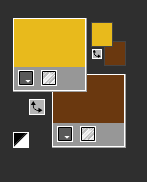
Couleur avant-plan : n°1/ #e8ba1d
Couleur arrière-plan : n°2/ #6a3910
-----------
Faire un dégradé Linéaire avec les couleurs n°1 et n°2
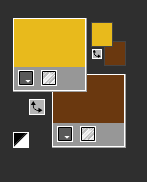

< Ouvrir un nouveau calque raster de 900 X 600 pixels transparent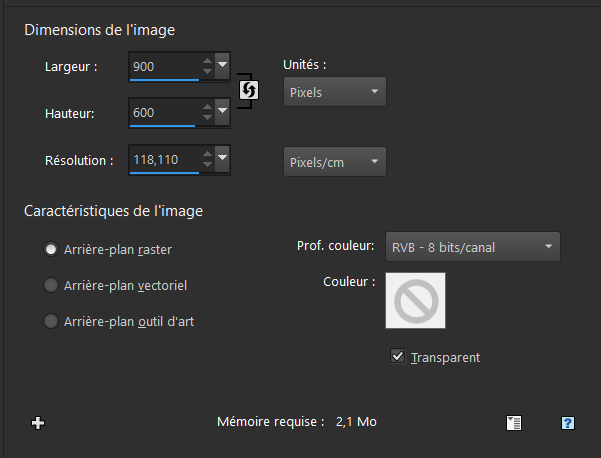
<Ou bien le calque Alpha véronique > Dupliquer et supprimé l’original
*********
Etape 1
Remplir le calque de la couleur 2
Calques / Nouveau calque Raster 1
Remplir du dégradé linéaire
Activer le masque / sg_shiny-blocks.png
Calques, nouveau calque de masque à partir d'une image
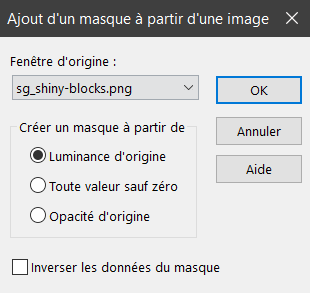
Prendre le masque /sg_shiny-blocks.png
Réglage / Netteté / Netteté / Fusionner le groupe
Effets / Effets 3D / Ombre portée / 0 / 0 / 60 / 40 / couleur 3
----
Etape 2
Calques, nouveau calque Raster 1
Remplir du dégradé en mémoire
< Activer le masque / sg_fancy_diamond_frame.png
Calques, nouveau calque de masque à partir d'une image
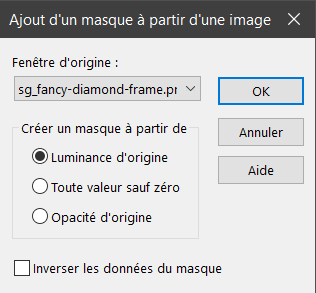
Prendre le masque sg_fancy_diamond_frame.png
Effets / Effets de bords / Accentuer
Fusionner le groupe
< Modules externes, MuRa's Seamless , Emboss at Alpha , par défaut

Effets / Effets 3D / Ombre portée en mémoire
------------
Etape 3Se placer sur le calque Groupe-Raster1
*Activer le tube paysage grand
Edition copier / Edition coller comme un nouveau calque
Descendre le paysage vers le bas et baisser l’opacité à 90%
Effets 3D Ombre portée en mémoire
Nous avons ceci dans l’ordre des calques

*****
Etape 4
Se placer sur le calque du bas de la pile Calque _Alpha_ Véronique
Sélections/ Charger / Enregistrer / Charger à partir d’un canal alpha
Prendre la sélection 1
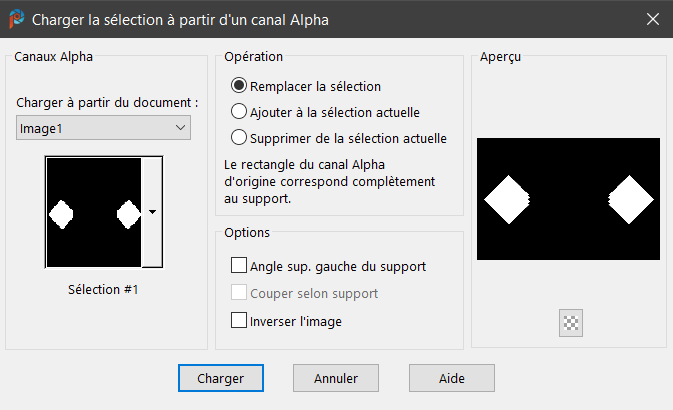
Sélections / Transformer la sélection en calque
Calques / Réorganiser / Placer en haut de la pile
Désélectionner
****
Etape 5
Se placer sur le calque du paysage Raster1
Sélections/ Charger / Enregistrer / Charger à partir d’un canal alpha
Prendre la sélection véronique 1
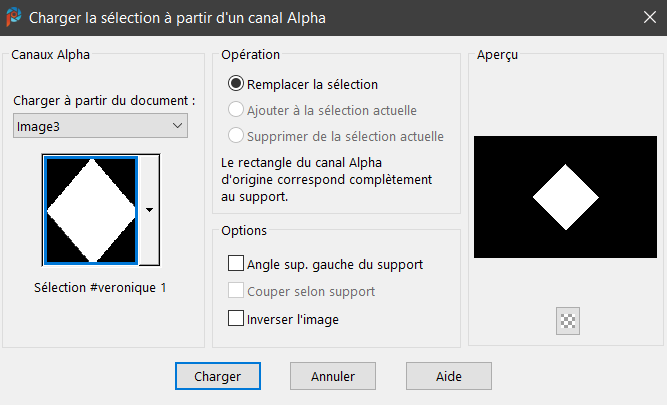
Sélections transformer en calque Raster
Effets / Modules externes /Alien Skin I Eye Candy 5 Impact I Glass / Clear

Ne rien sélectionner
*****
Etape 6
Se placer en haut de la pile des calques ( Sélections transformée)
Sélections/ Charger / Enregistrer / Charger à partir d’un canal alpha
Prendre la sélection véronique 2

Sélections / Transformer la sélection en calque
Activer le tube Paysage / Redimensionné n°1
Edition copier / Edition coller comme un nouveau calque
A l’aide de l’outil déplacer M / Bien centrer le paysage
Sélections / Inverser / Touche supprimer
Inverser à nouveau
Calques / Fusionner le calque de dessous
Effets / Modules externes /Alien Skin I Eye Candy 5 Impact I Glass / Clear
En mémoire
Effets /Effets 3D / Ombre portée en mémoire
Ne rien sélectionner
------
Etape 7
Se placer sur le calque (Sélection transformée )
Sélections/ Charger / Enregistrer / Charger à partir d’un canal alpha
Prendre la sélection véronique 3

Sélections / Transformer la sélection en calque raster
< Activer le tube Paysage / Redimensionné n°2
Edition copier / Edition coller comme un nouveau calque
A l’aide de l’outil déplacer / Bien centrer le paysage
Sélections / Inverser / Touche supprimer
Inverser à nouveau
Calques / Fusionner le calque de dessous
Effets / Modules externes /Alien Skin I Eye Candy 5 Impact I Glass / Clear

Ombre portée en mémoire
Ne rien sélectionner
******
Etape 8
Se placer sur le calque du haut de la pile
Fusionner 2 fois avec le calque de dessous
Calques / Réorganiser / Déplacer vers le bas
Capture de ma version perso

Fermer les yeux des deux calques du bas / Calque_Alpha_Véronique et Groupe-Raster1
Fusionner les calques visibles / Puis ouvrir ces deux calques
Nous devons avoir ceci
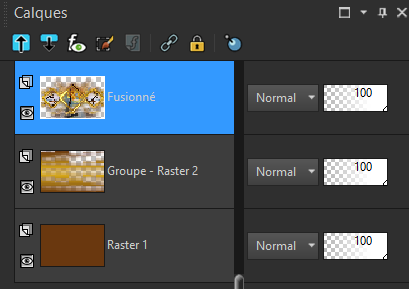

*****
Etape 9
Se placer sur le calque Groupe-Raster1
Dupliquer
Effets / Miroir rotatif / 0 / 0 / angle 180 / Reflet

Effets /Effet de textures / Textile… / 100 / 300 / 100 / couleur n°1 et noir

Effets / Modules externes L en K Lanksiteofwonders / Zitah / 3 / 34 …le reste par défaut
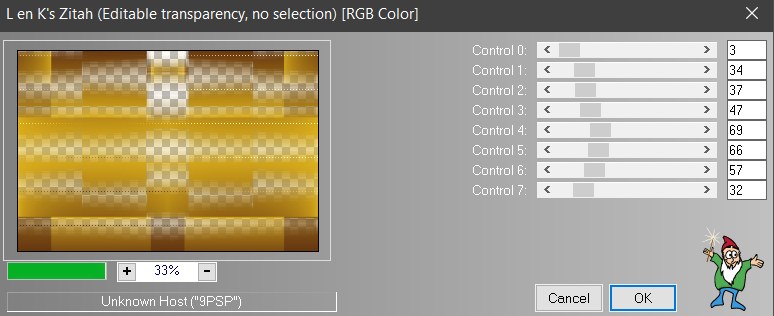
Répéter / L en K’s Zitah
-------------
Etape 10
< Se repositionner en haut de la pile
< Activer le tube déco
Edition copier / Edition coller comme un nouveau calque
Effets / Effets 3D / Ombre portée 0 / 0 / 60 / 40 / Couleur n°3 en mémoire
Mode / Luminaire Dure ou autre
Fusionner les calques visibles
-------
Etape 11
< Activer le tube WordArt
Edition copier / Edition coller comme un nouveau calque
Effets / Effets 3D / Ombre porté / en mémoire
Placer à votre convenance
--------
Etape 12
Image / Ajouter des bordures
3 pixels : couleur n°2
2pixels : couleur n°1
3 pixels : couleur n°2
Sélectionner tout
Ajouter une bordure de
20 pixels : couleur neutre
Inverser
Remplir du dégradé du début
Modules externes / Simple / Zoom Out and Flip
Effets / Effets de réflexion / Miroir rotatif en mémoire
Ne rien sélectionner-----
Etape 13
Image ajouter des bordures
3 pixels : couleurs n°2
2 pixels : couleur n°1
3 pixels : couleur n°2
Sélectionner tout
Ajouter une bordure de
50 pixels : de couleur neutre
Inverser
Remplir du dégradé du début
Inverser à nouveau
Effets / Effets 3D/ Ombre portée 0 / 0 / 80 / 40 / Noir
Ne rien sélectionner
***********
Etape 14
Image/ Ajouter des bordures
3 pixels : couleurs n°2
2 pixels : couleur n°1
--------
Etape 15
Activer le tube coin
Mettre en mode Luminance, ou colorer le tube
Edition copier / Edition coller comme un nouveau calque
Ne pas déplacer / Ombre portée en mémoire / Voir selon vos couleurs
***
Etape 16
< Activer votre tube principal
Edition copier / Edition coller comme un nouveau calque
Redimensionner à 80% / Décocher redimensionner tous les calques
Placer comme sur mon tag ou à votre convenance
Faire une jolie ombre portée
-----
Image / Ajouter une bordure de 3 pixels couleur n°2
Signer ou mettre la licence du tube si celui-ci est un tube payant ...Merci !
Redimensionner à 900 pixels
Enregistrer en JPG
* Réglage Netteté / Masque flou ...Douceur ...* Voir capture ci-dessous

Voilà ce tutoriel est terminé
J’espère que vous passerez un agréable moment
Je tiens à remercier mes amies Cloclo et Sass qui testent tous mes tutoriels Tag et Scrap
Une autre version personnelle

Merci à mon amie Sass qui a testé ce tutoriel / Sa version ci-dessous
Merci à mon amie Cloclo qui a testé ce tutoriel / Sa version ci-dessous
Pour tous problèmes, merci de bien vouloir me contacter ci-dessous merci
©C.Laurette Tutoriel réalisé en Octobre 2022
-
Commentaires
Chez Laurette


















































 Forum Chez Violine
Forum Chez Violine 


























































